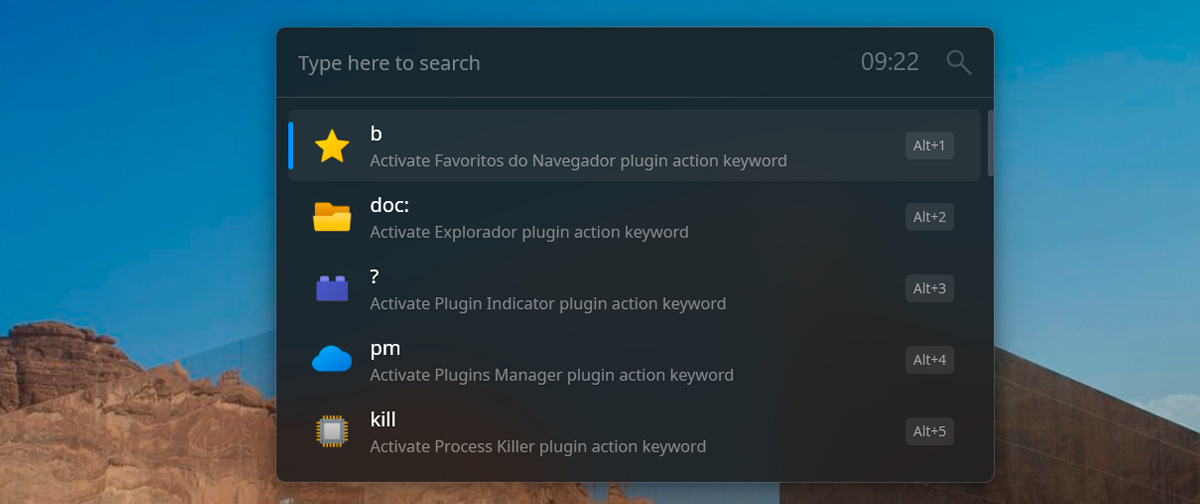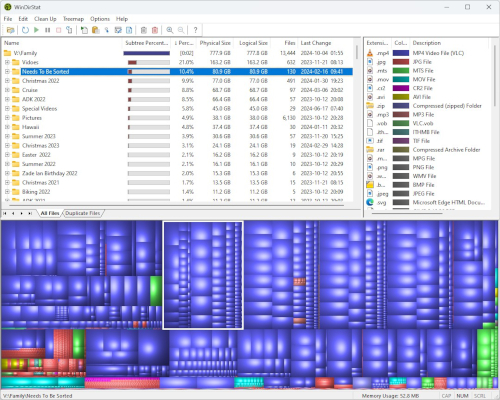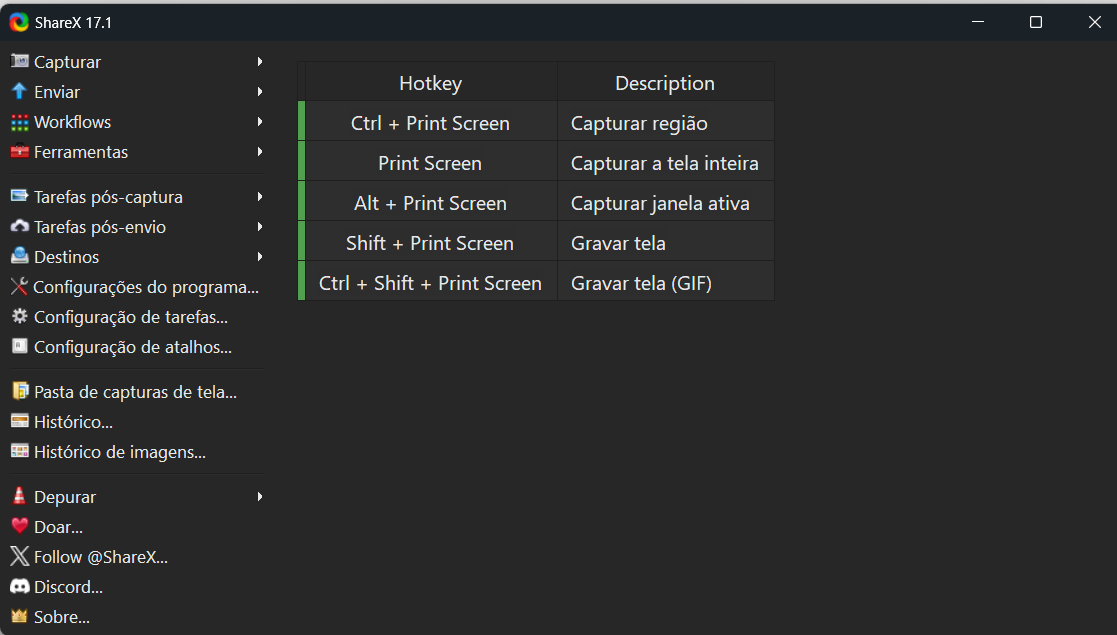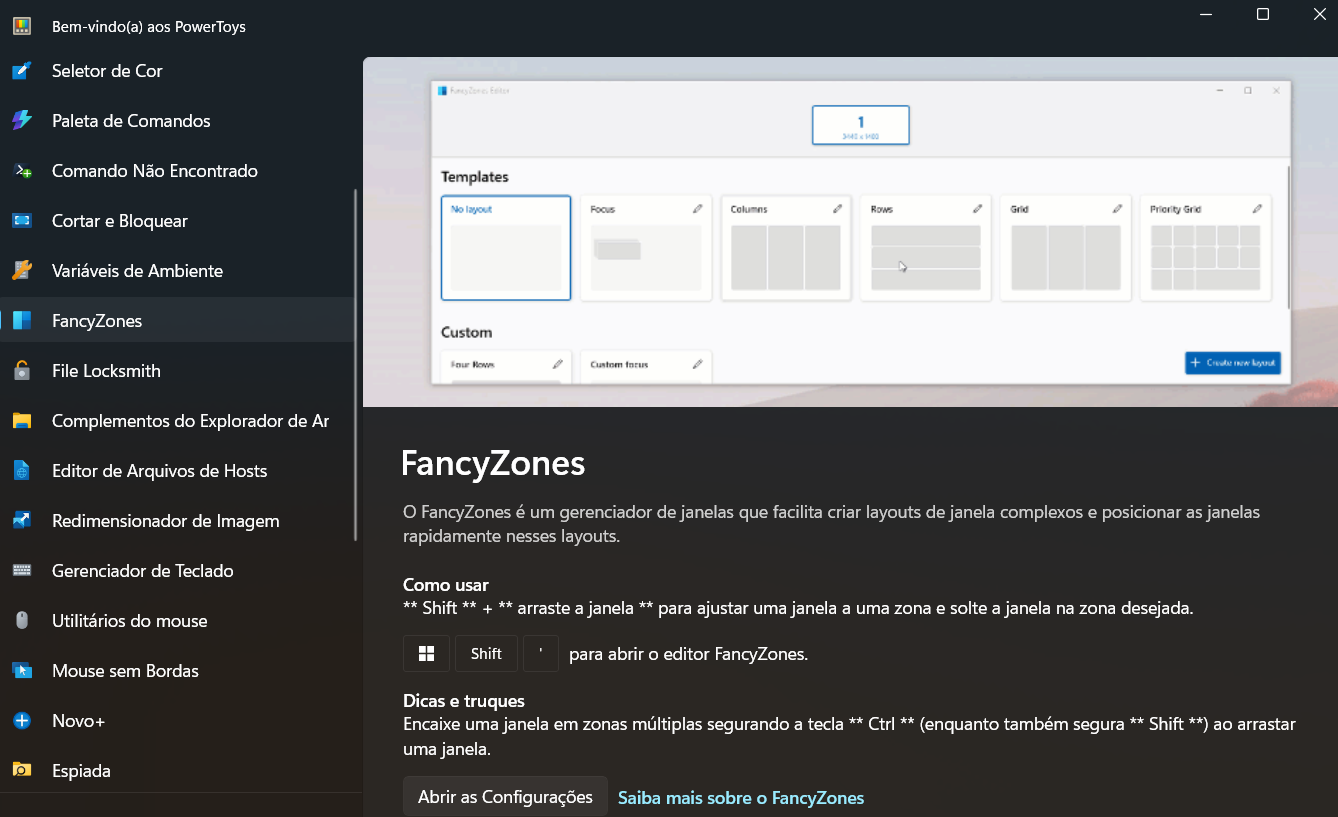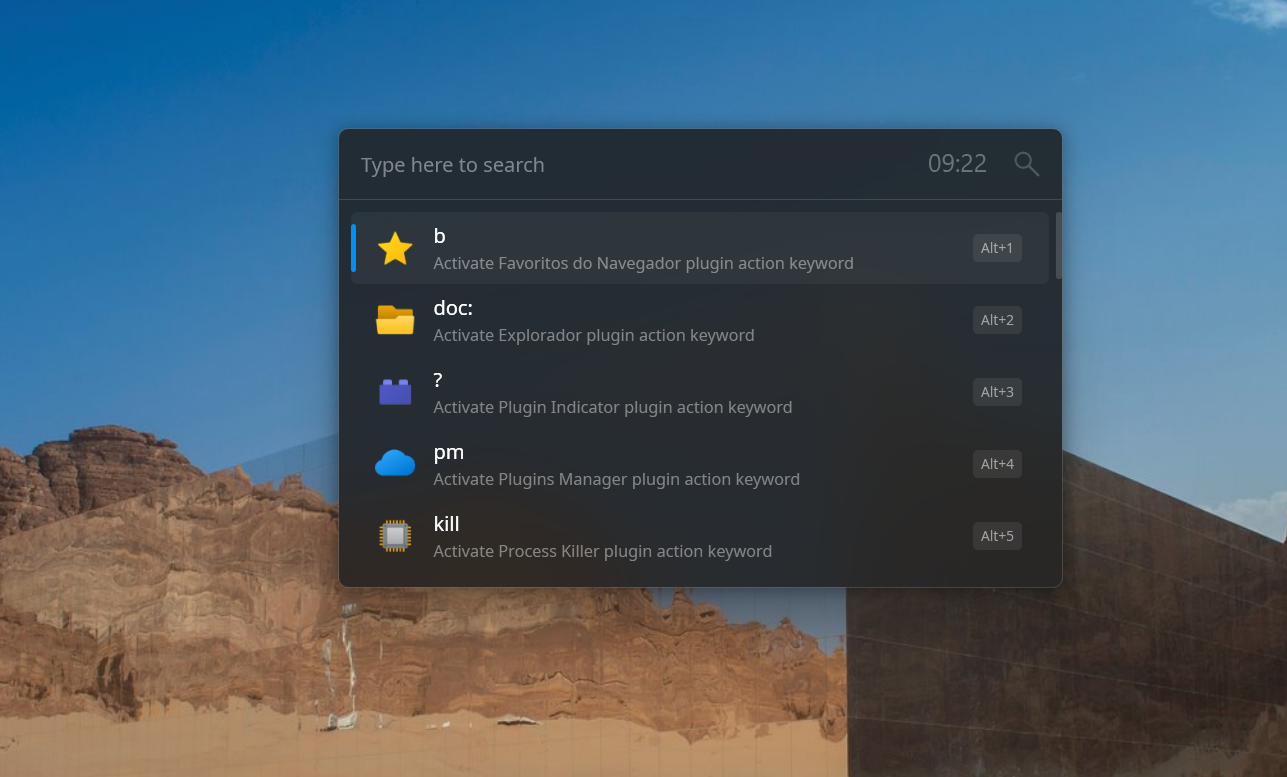Quando o assunto é produtividade no Windows, escolher bem os aplicativos faz toda a diferença. Em vez de entupir o PC com ferramentas genéricas que só ocupam espaço, vale investir em softwares gratuitos que realmente otimizam seu tempo.
Ferramentas bem escolhidas reduzem cliques, centralizam ações e eliminam tarefas repetitivas. Neste artigo, reunimos 7 opções indispensáveis que vão desde o controle de tarefas até automações avançadas — tudo sem gastar nada.
1. Jibble — controle de tempo automatizado
Ideal para quem trabalha em equipe, o Jibble é um app gratuito de time tracking que registra com precisão o tempo gasto em tarefas e projetos.
Com recursos como reconhecimento facial, GPS e integração com outros apps populares (como Slack e Google Workspace), ele gera relatórios completos e facilita o acompanhamento da produtividade — seja em home office, seja no escritório.
Se você precisa controlar jornadas ou apenas quer entender como seu tempo está sendo gasto, o Jibble é um dos melhores pontos de partida.
2. WinDirStat — visualize o espaço em disco com clareza
O WinDirStat é um velho conhecido dos usuários avançados de Windows — e por um bom motivo. Ele analisa todo o disco e transforma o uso de espaço em gráficos coloridos e interativos.
O resultado? Você descobre rapidamente o que está ocupando espaço e pode apagar arquivos grandes com poucos cliques. Ideal para limpar HDs ou SSDs lotados e evitar aquela clássica busca manual em pastas obscuras.
3. ShareX — captura de tela com superpoderes
O ShareX vai muito além do Print Screen. Gratuito e de código aberto, ele permite:
-
Capturas de tela personalizadas
-
Upload automático com link pronto na área de transferência
-
Fluxos de trabalho automatizados para editar e organizar imagens
E o melhor: com dezenas de opções pós-captura, o ShareX supera até apps pagos. Se você trabalha com tutoriais, conteúdo visual ou suporte técnico, ele é essencial.
4. PowerToys — o canivete suíço da Microsoft
Criado pela própria Microsoft, o PowerToys reúne pequenas ferramentas que deveriam vir nativas no Windows. Entre os destaques:
-
FancyZones: layouts de janelas customizáveis
-
PowerRename: renomeação em massa de arquivos
-
Extrator de texto: extrai texto de imagens
-
Mouse sem bordas: controle vários PCs com um só mouse e teclado
O pacote é leve, modular e transforma o Windows em um ambiente muito mais eficiente para quem vive multitarefa.
Até usamos um recurso do PoweToys em um tutorial sobre como não perder o cursor do mouse de vista. Confira abaixo:
Nunca mais perca o cursor do mouse de vista com esse truque do Windows
5. Flow Launcher — comandos rápidos e personalizáveis
O Flow Launcher é uma pequena janela de busca com grande impacto. Com um atalho de teclado, você pode:
-
Abrir apps
-
Executar comandos do sistema
-
Controlar música
-
Pesquisar na web
-
Acessar ferramentas via plugins (como previsão do tempo, senhas e dispositivos smart)
É como ter um “Spotlight” do Mac turbinado no Windows — ideal para usuários que buscam agilidade máxima sem sair do teclado.